Registrar datos en ArcGIS for Server usando ArcGIS for Desktop
En este tema
- Registrar una base de datos
- Registrar una carpeta
- Registrar la base de datos administrada de ArcGIS for Server
Puede utilizar ArcCatalog o la ventana Catálogo de ArcMap para registrar los directorios de datos y bases de datos en ArcGIS Server. El registro de datos le proporciona al servidor una lista de ubicaciones donde se originan los datos de origen de los servicios. El registro de datos ofrece varios beneficios:
- El registro de datos le ayuda a validar si sus servicios están utilizando ubicaciones de datos conocidas y aprobadas por el administrador del servidor.
- El registro de datos facilita la reasignación automática de las rutas a los datos en el momento de la publicación (y, por lo tanto, en el momento de la carga) del mapa, globo, modelo u otros recursos en el servidor.
El hecho de registrar unos directorios de datos no otorga a la cuenta de ArcGIS Server permisos para acceder a los datos. Debe otorgar a la cuenta de ArcGIS Server al menos permisos de lectura en cualquier carpeta que registre. Si va a registrar una base de datos, el tipo de permisos que tiene que otorgar dependerá del tipo de base de datos que utilice y del tipo de autenticación que utilice para conectarse. Consulte Hacer que sus datos estén accesible para ArcGIS Server para obtener más información sobre los escenarios en los que necesita aplicar los permisos.
Sugerencia:
Para obtener más información sobre los requisitos para registrar una base de datos o administrarla, consulte el tema específico para su sistema de administración de bases de datos. Tenga en cuenta que si la base de datos no contiene una geodatabase corporativa, no podrá registrarse como base de datos administrada de ArcGIS for Server.
- Registrar una base de datos híbrida ALTIBASE en ArcGIS Server
- Registrar la base de datos de DB2 en ArcGIS Server
- Registrar una base de datos de Informix en ArcGIS Server
- Registrar una base de datos Netezza en ArcGIS Server
- Registrar una base de datos de Oracle en ArcGIS Server
- Registrar una base de datos de PostgreSQL en ArcGIS Server
- Registrar un almacén de datos SAP HANA en ArcGIS Server
- Registrar una base de datos Teradata en ArcGIS Server
El registro de las bases de datos y los directorios de datos en ArcGIS for Server en ArcGIS for Desktop se hace mediante la pestaña Almacenamiento de datos de la ventana Propiedades de ArcGIS for Server. Para acceder, haga clic derecho en su ficha conexión administrativa o de publicación a ArcGIS Server en el árbol de catálogo y elija Propiedades del servidor.
Siga los pasos que se describen en las secciones siguientes basándose en lo que usted desea registrar con el servidor.
Registrar una base de datos
Sugerencia:
Con las herramientas de la pestaña Almacenamiento de datos, puede registrar cualquier base de datos corporativa compatible con ArcGIS, como Oracle, PostgreSQL, Informix y DB2. Consulte las bases de datos compatibles en los Requisitos de los sistemas de administración de bases de datos relacionales. La versión de 64 bits del software cliente de la base de datos se debe instalar en cada servidor SIG del sitio antes del registro.
Nota:
Puede registrar bases de datos que contengan geodatabases corporativas y bases de datos que no las contengan. Consulte Acerca de registrar los datos con el servidor para obtener más información sobre los escenarios de registro que puede utilizar para cada una.
Para registrar la base de datos, siga estos pasos. Para las geodatabases de archivos, utilice la opción descrita en la sección posterior titulada Registrar una carpeta.
- Junto al cuadro de diálogo Bases de datos registradas, haga clic en Agregar
 .
. - Introduzca un nombre único para la base de datos registrada. Los nombres pueden ser alfanuméricos y puede contener espacios.
- Especifique la conexión a la base de datos del publicador
- Si ya ha creado una conexión a la base de datos del publicador, haga clic en Importar para seleccionar un archivo de conexión (.sde o .odc solamente). La ubicación predeterminada es C:\Users\<user name>\AppData\Roaming\ESRI\Desktop<version number>\ArcCatalog.
- Si necesita crear una conexión con la base de datos, haga clic en Agregar junto a Conexión de base de datos del publicador con el fin de especificar el tipo, las propiedades y el modo de autenticación de la conexión del publicador. Si necesita ayuda para agregar una conexión, consulte Conexiones de base de datos en ArcGIS for Desktop.
- Dependiendo de cómo haya establecido las fuentes de datos para trabajar con ArcGIS, deberá elegir uno de los siguientes escenarios:
- Si el equipo del publicador y el servidor están trabajando con la misma base de datos
- Haga clic en la casilla de verificación el mismo que la conexión de base de datos del responsable de publicación . Esto especifica que el equipo del responsable de publicación y ArcGIS Server verán y accederán a los datos que residen en la misma base de datos. Para obtener más información sobre este escenario, consulte Acerca de registrar los datos con el servidor.
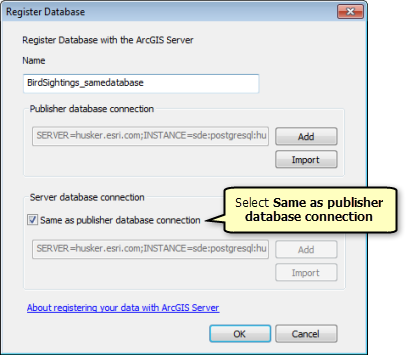
- Si el equipo del responsable de publicación y el servidor están trabajando con diferentes bases de datos
- Junto a conexión de base de datos del responsable de publicación, haga clic en Agregar para especificar el tipo de conexión del responsable de publicación, propiedades y del modo de autenticación. Si ya ha creado una conexión al servidor de base de datos, haga clic en Importar para seleccionar un archivo de conexión.
- Si va a usar una geodatabase corporativa como base de datos del publicador y del servidor, puede hacer clic opcionalmente en la casilla de verificación Crear servicio de geodatos. Cuando se selecciona esta opción, se crea un servicio de geodatos automáticamente para la geodatabase corporativa del servidor. Puede utilizar este servicio de geodatos para enviar una réplica de los datos desde la geodatabase corporativa del responsable de publicación a la geodatabase corporativa del servidor (rellenando por lo tanto la base de datos del servidor) y, con posterioridad, utilizarlo para sincronizar los cambios entre ambas bases de datos. Para obtener más información sobre este escenario, consulte Acerca de registrar los datos con el servidor.
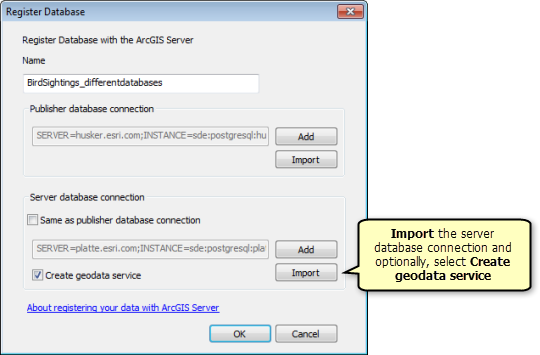
- Haga clic en Aceptar. La base de datos (o bases de datos) que registró aparecen en el cuadro de diálogo Bases de datos registradas .
Registrar una carpeta
Sugerencia:
Al utilizar la pestaña Almacenamiento de datos, puede registrar un directorio de archivos local o directorio compartido que contiene los recursos SIG y datos, como los shapefiles y geodatabases de archivos. Cuando registra un directorio, todos los subdirectorios de la carpeta especifica también se registran con el servidor.
Para hacerlo, siga estos pasos.
- Junto al cuadro de diálogo Carpetas registradas, haga clic en Agregar
 .
. - Introduzca un nombre único para la carpeta que registra. Los nombres pueden ser alfanuméricos y puede contener espacios.
- Junto a Publisher de la sección de la ruta de la carpeta, haga clic en Agregar para especificar la ruta a la carpeta de la publicación.
- Dependiendo de cómo haya establecido las fuentes de datos para trabajar con ArcGIS, deberá elegir uno de los siguientes escenarios:
- Si el equipo del responsable de publicación y el servidor están trabajando en la misma carpeta
- Haga clic en la casilla de verificación el mismo que la ruta de la carpeta del responsable de publicación . Esto especifica que el equipo del responsable de publicación y ArcGIS Server verá y accederá a los datos que residen en la misma carpeta. Para obtener más información sobre este escenario, consulte Acerca de registrar los datos con el servidor.
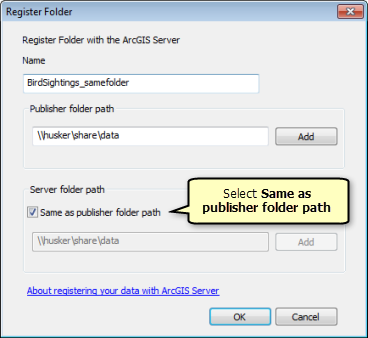
- Si el equipo del responsable de publicación y el servidor están trabajando en carpetas diferentes
- Junto a la ruta de la carpeta de servidor sección, haga clic en Agregar para especificar la ruta a la carpeta del servidor. Para obtener más información sobre este escenario, consulte Acerca de registrar los datos con el servidor.
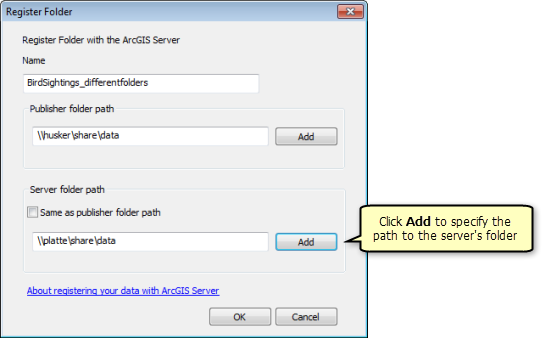
- Haga clic en Aceptar. La carpeta o carpetas registradas aparecen en el cuadro de diálogo registrar Carpetas .
Registrar la base de datos administrada de ArcGIS for Server
Al utilizar las herramientas de la pestaña Data Store, puede registrar una geodatabase corporativa como Base de datos administrada de ArcGIS for Server. Debe crear de manera explícita esta base de datos antes de registrarla. Para obtener más información sobre la base de datos administrada de ArcGIS for Server y los escenarios para utilizarla, consulte Copiar datos en el servidor automáticamente al publicar.
Para registrar la base de datos administrada de ArcGIS for Server, siga estos pasos.
- Junto al cuadro de diálogo Bases de datos registradas, haga clic en la flecha desplegable que hay junto a Agregar
 y seleccione Registrar base de datos como base de datos administrada de ArcGIS for Server.
y seleccione Registrar base de datos como base de datos administrada de ArcGIS for Server. - Introduzca un nombre único para la conexión de geodatabase. Los nombres pueden ser alfanuméricos y puede contener espacios.
- Junto a la sección Conexión de base de datos de servidor, haga clic en Agregar para especificar la conexión a la base de datos administrada de ArcGIS for Server. Si ya ha creado una conexión a la base de datos, haga clic en Importar para seleccionar un archivo de conexión (.sde). Si necesita ayuda para agregar una conexión de base de datos, consulte Conexiones de base de datos en ArcGIS for Desktop.
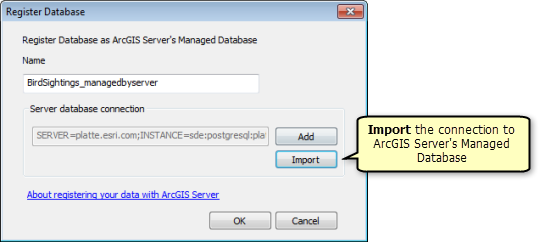
- Haga clic en Aceptar. La base de datos administrada de ArcGIS for Server se registra y aparece en el cuadro de diálogo Bases de datos registradas.